Mesh Edgesコンポーネントの使い方について解説します。
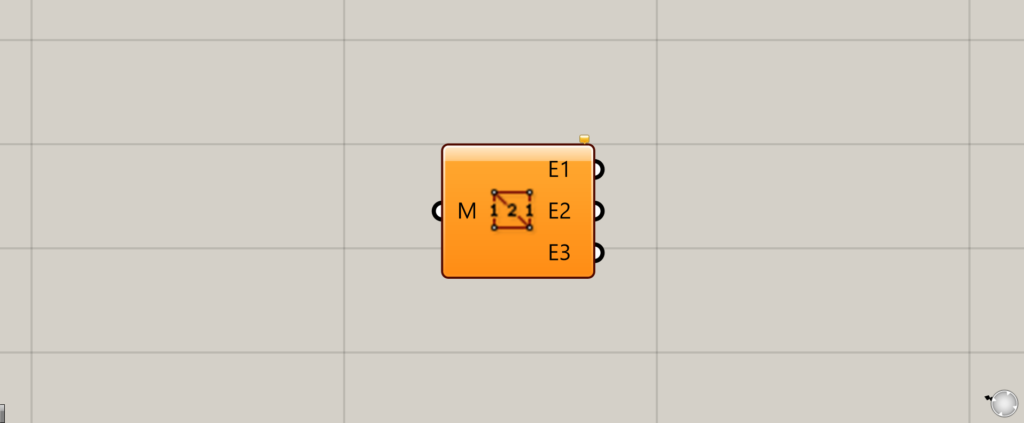
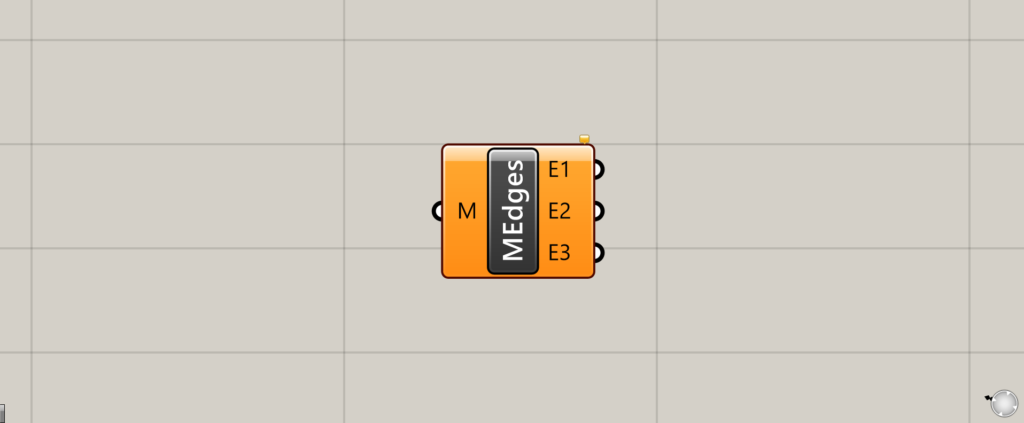
グラスホッパー上では上の2つのどちらかで表されます。
メッシュを構成する線情報を抽出する
Mesh Edgesを使うことで、メッシュを構成する線情報を抽出することができます。
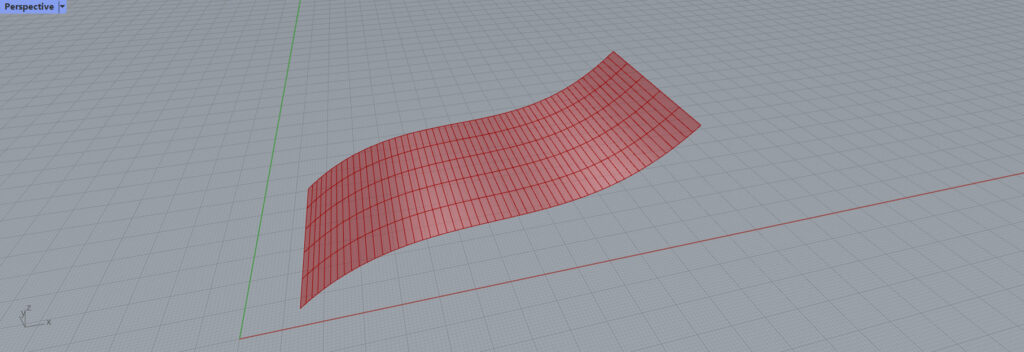
最初はこちらのメッシュから、線を抽出してみたいと思います。
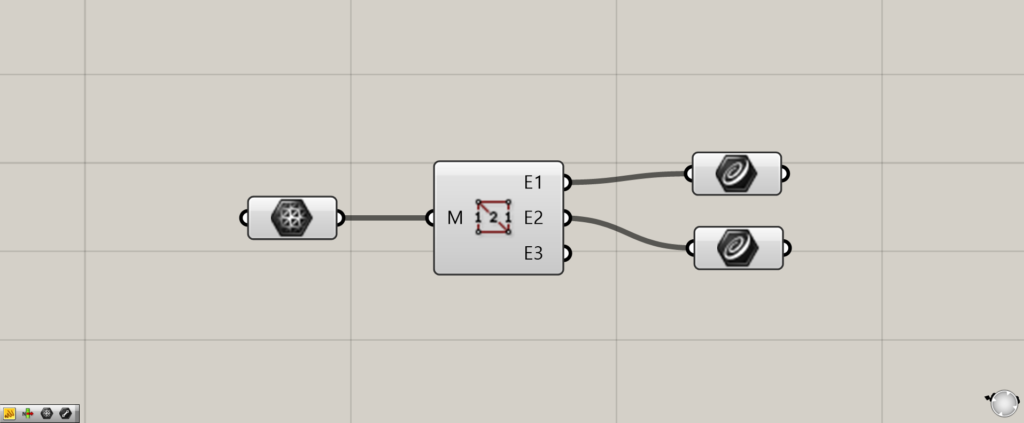
使用コンポーネント:①Mesh ②Mesh Edges ③Curve
メッシュを構成する線は、E1・E2・E3の端子から、それぞれ抽出することができます。
最初はE1とE2端子を見てみましょう。
E1端子
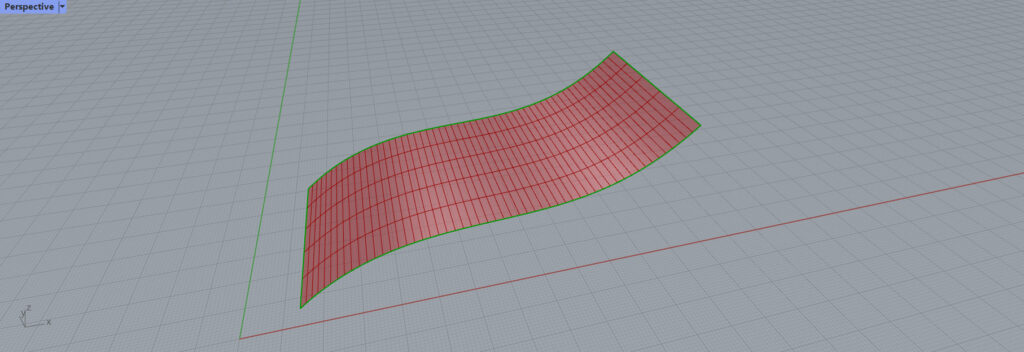
E1端子からは、メッシュの1つの面に接している線のみを抽出することができます。
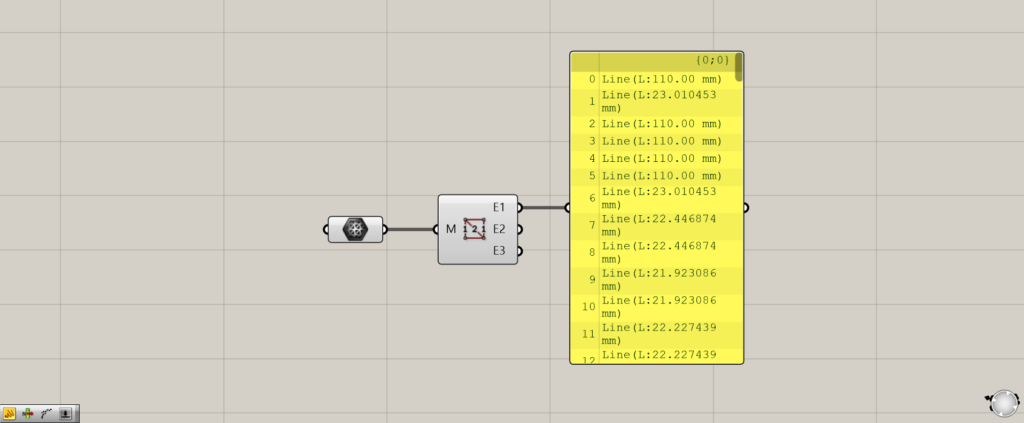
一見メッシュの外枠1本の線が抽出されているように見えますが、実際にはメッシュを構成するそれぞれの4角形1辺が抽出されています。
外枠の位置にある四角形の1辺は、その四角形1つにしか面していません。
そのため、外枠の位置にある線のみが抽出されています。
E2端子
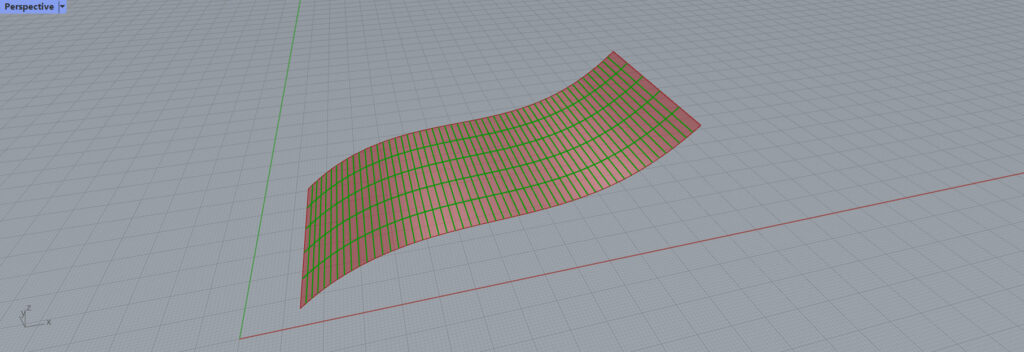
E2端子からは、メッシュの2つの面に接している線のみを抽出することができます。
内側にある線も、それぞれ繋がっているわけではなく、四角形の1辺ずつ独立しています。
内側にある1本は、2つの面に接しているため、E2から抽出されます。
E3端子
E3端子からは、メッシュの3つの面に接している線のみを抽出することができます。
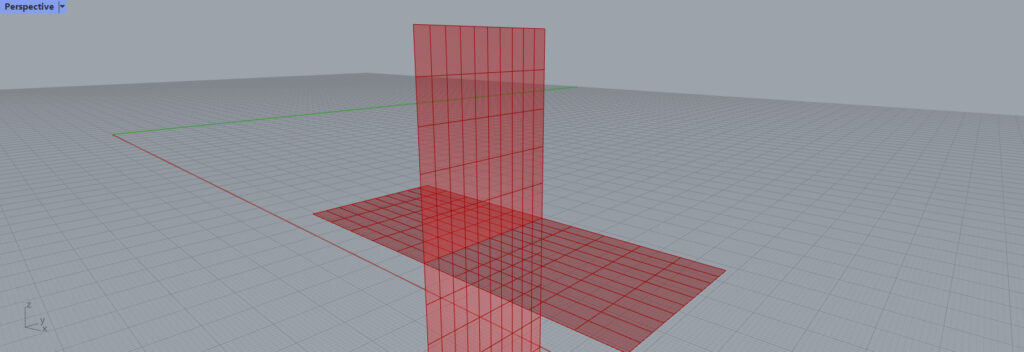
E3端子の出力結果を見るために、今度はこの2つのメッシュが合わさったモデルを使用します。
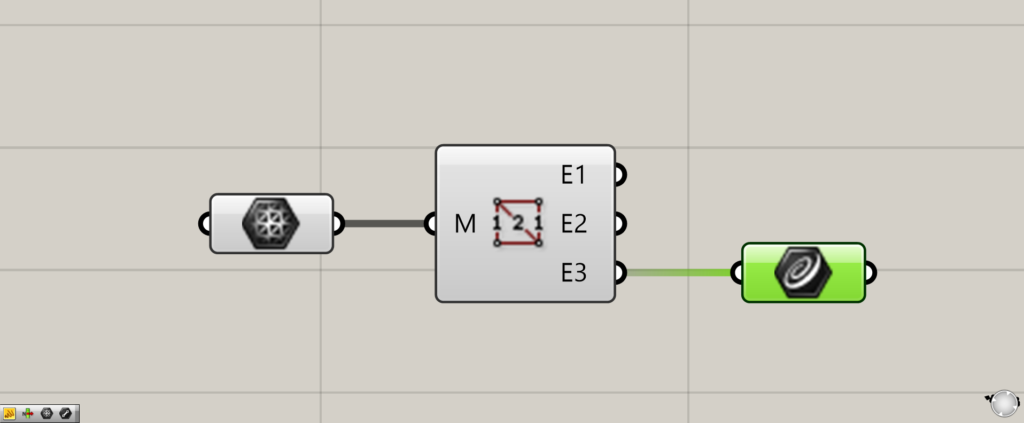
E3端子から出力される線を抽出します。
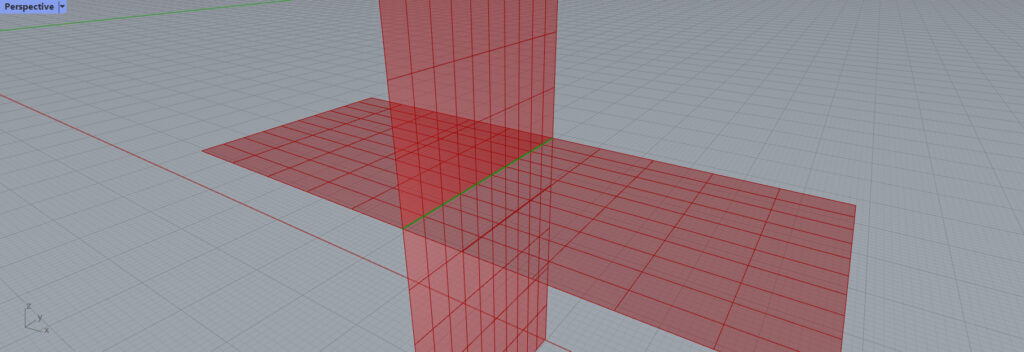
すると、2つのメッシュが交わる部分の線が抽出されました。
これは、この抽出されるそれぞれの線は、水平方向では2つの面、垂直方向でも1つの面に接しており、合計3つの面に接しているからです。
3つの面に接しているため、E3端子から出力されました。
加えて、3つだけでなく、3つ以上の面に囲まれている場合、E3端子から出力します。
Mesh Edgesコンポーネントを使用しているグラスホッパー記事はこちら↓

![[Grasshopper]Mesh Edgesコンポーネントの使い方](https://iarchway.com/wp-content/uploads/2024/03/eyecatch-35.png)


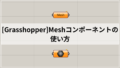
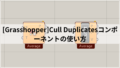




Comment